Samsung SM-P600 User Manual Page 1
Browse online or download User Manual for Tablets Samsung SM-P600. Samsung SM-P600 Handleiding
- Page / 126
- Table of contents
- BOOKMARKS
- Gebruiksaanwijzing 1
- Over deze gebruiksaanwijzing 2
- Copyright 3
- Handelsmerken 4
- Internet en netwerk 5
- Inhoud van de verpakking 9
- De batterij opladen 10
- Aan de slag 11
- Een geheugenkaart plaatsen 12
- De geheugenkaart verwijderen 13
- De geheugenkaart formatteren 13
- Het apparaat vasthouden 15
- Het volume aanpassen 16
- Basisfuncties 17
- Het aanraakscherm gebruiken 18
- Tikken en blijven aanraken 19
- Dubbeltikken 20
- Bedieningsbewegingen 21
- Kantelen 22
- Pannen om te verplaatsen 22
- De S Pen gebruiken 24
- Schermafbeeldingen maken 25
- Actiememo starten 26
- Air view 28
- Slim pauzeren 28
- Slim scrollen 29
- Meldingen 31
- Bedieningspaneel 31
- Startscherm 32
- Vensters verplaatsen 33
- Achtergrond instellen 34
- Widgets gebruiken 34
- Vergrendeld scherm 35
- Applicaties gebruiken 36
- Scherm Applicaties 37
- Tekst ingeven 38
- Hoofdletters ingeven 39
- Het toetsenbordtype wijzigen 39
- Toetsenbordtaal wijzigen 39
- Handschrift 39
- Rechtstreekse peninvoer 39
- Tekst via spraak ingeven 40
- Kopiëren en plakken 40
- Wi-Fi in- en uitschakelen 41
- Wi-Fi-netwerken toevoegen 41
- Accounts instellen 42
- Bestanden overbrengen 43
- Het apparaat beveiligen 44
- Een PIN-code instellen 45
- Een wachtwoord instellen 45
- Het apparaat ontgrendelen 45
- Het apparaat upgraden 46
- Communiceren 47
- Contacten weergeven 48
- Contacten verplaatsen 48
- Favoriete contacten 49
- Contactgroepen 49
- Visitekaartje 50
- Berichten verzenden 51
- Geplande berichten verzenden 51
- E-mailaccounts instellen 51
- Google Mail 52
- Berichten lezen 53
- Hangouts 54
- Koppelingen 57
- Webpagina's delen 57
- Webpagina's weergeven 57
- Een nieuwe pagina openen 57
- Favorieten 57
- Samsung Link 60
- Group Play 60
- Verbinding maken met een tv 61
- Tv kijken 61
- Muziek afspelen 62
- Afspeellijsten maken 63
- Muziek afspelen op stemming 63
- Foto's maken 64
- Fotostand 65
- Panoramafoto's 66
- Video's maken 67
- In- en uitzoomen 68
- Dubbele camera-stand 68
- Opname delen 69
- De camera op afstand bedienen 69
- Sneltoetsen 71
- Afbeeldingen weergeven 71
- Video's afspelen 72
- Afbeeldingen bewerken 72
- Afbeeldingen wijzigen 73
- Favoriete afbeeldingen 73
- Afbeeldingen verwijderen 73
- Afbeeldingen delen 74
- Als achtergrond instellen 74
- Gezichten markeren 74
- Contextuele tags gebruiken 74
- Story album 75
- Video-editor 76
- Video's kijken 77
- Video's delen 77
- Video's uploaden 77
- My Magazine 78
- Flipboard 79
- SketchBook for Galaxy 79
- Businessweek+ 80
- Applicatie- en mediastores 81
- Samsung Hub 82
- Samsung Apps 82
- Play Books 83
- Play Movies 83
- Play Music 83
- Play Games 83
- Hulpprogramma's 84
- De selectiefunctie gebruiken 86
- Multimediabestanden invoegen 86
- Een tabel maken 86
- Een grafiek maken 86
- Een grafiek bewerken 87
- Ideeënschets gebruiken 87
- Paginavoorbeeld weergeven 88
- Zoeken naar notities 88
- S Planner 89
- POLARIS Office 5 91
- Documenten lezen 92
- Documenten delen 93
- Synchroniseren met Dropbox 94
- Alarm instellen 95
- Alarm stoppen 95
- Alarm verwijderen 95
- Wereldklok 96
- Calculator 96
- S Translator 96
- S Finder 98
- Plakboek 99
- Gesproken zoekopdr 100
- Mijn bestanden 100
- Downloads 101
- TripAdvisor 101
- Evernote 102
- Reizen en lokaal 103
- Instellingen 104
- Bluetooth 105
- Vliegtuigstand 105
- Gegevensgebruik 105
- Locatieservices 106
- Meer netwerken 106
- Apparaten dichtbij 106
- Screen Mirroring 106
- Apparaat 107
- Multi window 108
- Vergrendelscherm 108
- Achtergrond 109
- Lettertype 109
- Meldingenvenster 109
- Toegankelijkheid 110
- Bediening 111
- Samsung-toetsenbord 112
- Google Spraakgestuurd typen 113
- Handschriftherkenning 113
- Gesproken zoekopdracht 113
- Opties Tekst naar spraak 113
- Spraakopdracht 114
- Bewegingen 115
- Handpalmbeweging 115
- Slim scherm 115
- Algemeen 116
- Accessoires 117
- Applicatiebeheer 117
- Batterij 117
- Spaarstand 117
- Beveiliging 118
- Google Instellingen 119
- Problemen oplossen 120
- Dutch. 07/2014. Rev.1.1 126
- * Drukfouten voorbehouden 126
Summary of Contents
www.samsung.comGebruiksaanwijzingSM-P600
Aan de slag10De batterij opladenGebruik de oplader om de batterij voor het eerste gebruik op te laden. Een computer kan ook worden gebruikt om het app
Hulpprogramma's100Gesproken zoekopdr.Gebruik deze applicatie om webpagina's te zoeken door te spreken.Tik op Gesproken zoekopdr. op het sche
Hulpprogramma's101Sneltoetsen naar mappen toevoegenEen sneltoets voor veelgebruikte mappen toevoegen aan de sneltoetsen. Tik in een map op → Sn
Hulpprogramma's102EvernoteGebruik deze applicatie om multimedianotities te maken, synchroniseren en delen. U kunt tags aan de notities toevoegen
103Reizen en lokaalMapsGebruik deze applicatie om de locatie van het apparaat vast te stellen, naar plaatsen te zoeken of een routebeschrijving te kri
104InstellingenOver InstellingenGebruik deze applicatie om het apparaat te configureren, applicatie-opties in te stellen en accounts toe te voegen.Tik
Instellingen105Wi-Fi DirectWi-Fi Direct verbindt twee apparaten rechtstreeks met elkaar via een Wi-Fi-netwerk zonder toegangspunt.Tik op Wi-Fi → Wi-Fi
Instellingen106LocatieservicesU kunt instellingen wijzigen voor machtigingen voor locatiegegevens.•Toegang tot mijn locatie: instellen dat applicatie
Instellingen107ApparaatGeluidU kunt de instellingen voor diverse geluiden op het apparaat wijzigen.•Volume: het volume voor beltonen, muziek, video&a
Instellingen108•Scherm-modus:–Adapt Display: gebruik deze stand om het scherm te optimaliseren volgens de instellingen voor het scherm.–Dynamisch:
Instellingen109•Persoonlijk bericht: het persoonlijke bericht bewerken.•Gegevens eigenaar: gegevens ingeven die bij de klok worden weergegeven.•Ont
Aan de slag11•U kunt het apparaat tijdens het opladen blijven gebruiken maar hierdoor kan het wel langer duren voordat de batterij volledig is opgela
Instellingen110ToegankelijkheidToegankelijkheidsservices zijn speciale functies voor personen met bepaalde fysieke handicaps. Open en wijzig de volgen
Instellingen111•Geluidsbalans: de geluidsbalans aanpassen wanneer u een dubbele headset gebruikt.•Monogeluid: monogeluid inschakelen wanneer u naar
Instellingen112Samsung-toetsenbordAls u de instellingen voor het Samsung-toetsenbord wilt wijzigen, tikt u op .De beschikbare opties kunnen afwijken,
Instellingen113Google Spraakgestuurd typenAls u de instellingen voor spraakinvoer wilt wijzigen, tikt u op .•Invoertalen selecteren: de invoertalen
Instellingen114Snelheid aanwijzerDe snelheid aanpassen voor de op uw apparaat aangesloten muis of trackpad.SpraakopdrachtInstellen dat het apparaat ge
Instellingen115BewegingenDe functie voor bewegingsherkenning inschakelen en de instellingen wijzigen die de bewegingsherkenning op uw apparaat regelen
Instellingen116AlgemeenAccountsE-mail- of SNS-accounts toevoegen.CloudInstellingen wijzigen voor het synchroniseren van gegevens of bestanden met uw S
Instellingen117AccessoiresDe accessoire-instellingen wijzigen.•Dock geluid: instellen dat een geluidssignaal wordt weergegeven wanneer het apparaat w
Instellingen118OpslagGeheugeninformatie van uw apparaat en geheugenkaart weergeven of een geheugenkaart formatteren.Als u een geheugenkaart formatteer
Instellingen119•Wachtwoorden zichtbaar: het apparaat verbergt wachtwoorden standaard voor beveiliging. U kunt instellen dat het apparaat wachtwoorden
Aan de slag12Batterijverbruik verminderenUw apparaat beschikt over opties waarmee u het gebruik van de batterij kunt besparen. Als u deze opties aanpa
120Problemen oplossenVoordat u contact opneemt met een Samsung Servicecenter, probeert u de volgende oplossingen. Sommige situaties zijn mogelijk niet
Problemen oplossen121Het aanraakscherm reageert traag of onjuist•Als u een beschermhoes of optionele accessoires op het aanraakscherm bevestigt, func
Problemen oplossen122Er zijn geluidsecho's tijdens een oproepPas het volume aan door op de volumeknop te drukken of ga naar een andere locatie.De
Problemen oplossen123Uw apparaat is warm wanneer u het aanraaktWanneer u applicaties gebruikt waarvoor meer stroom is vereist of langere tijd applicat
Problemen oplossen124•Uw apparaat ondersteunt foto's en video's die met het apparaat zijn vastgelegd. Foto's en video's die zijn
Problemen oplossen125Gegevens die waren opgeslagen op het apparaat, zijn verloren gegaanMaak altijd een back-up van alle belangrijke gegevens die op h
Dutch. 07/2014. Rev.1.1* Bepaalde inhoud kan afwijken van uw apparaat, afhankelijk van de regio, serviceprovider of softwareversie en is onderhevig a
Aan de slag131 Plaats een geheugenkaart met de goudkleurige contactpunten naar beneden gericht.2 Duw de geheugenkaart in de sleuf totdat de kaart vast
Aan de slag14De punt van de S Pen vervangenTijdens het gebruik van de S Pen kan de punt van de S Pen minder scherp worden. Vervang de punt door een ni
Aan de slag15Het apparaat in- en uitschakelenWanneer u het apparaat voor het eerst inschakelt, moet u de instructies op het scherm volgen om uw appara
Aan de slag16Het volume aanpassenDruk de volumetoets omhoog of omlaag om het beltoonvolume aan te passen of het geluidsvolume wanneer u muziek of vide
17BasisfunctiesPictogrammenDe pictogrammen die bovenaan het scherm worden weergegeven, geven informatie over de status van het apparaat. De pictogramm
Basisfuncties18Het aanraakscherm gebruikenGebruik alleen vingers of de S Pen om het aanraakscherm te bedienen.•Zorg dat het aanraakscherm niet in aan
Basisfuncties19Tikken en blijven aanrakenTik op een item en blijf dit langer dan 2 seconden aanraken om beschikbare opties weer te geven.SlepenAls u e
2Over deze gebruiksaanwijzingDit apparaat biedt hoogwaardige mobiele communicatie en amusement dankzij de uitzonderlijke technologie en hoge normen va
Basisfuncties20DubbeltikkenDubbeltik op een webpagina, kaart of afbeelding om in te zoomen op een gedeelte. Dubbeltik nogmaals om terug te gaan.VegenV
Basisfuncties21SamenknijpenSpreid twee vingers op een webpagina, kaart of afbeelding om in te zoomen op een gedeelte. Knijp samen om uit te zoomen.Bed
Basisfuncties22Als u wilt voorkomen dat het scherm automatisch wordt gedraaid, opent u het meldingenvenster en schakelt u Schermrotatie in.•In sommig
Basisfuncties23Pannen om te browsenWanneer er is ingezoomd op een afbeelding, blijft u een punt aanraken op het scherm en schuift u het apparaat in de
Basisfuncties24BedekkenBedek het scherm met uw handpalm om het afspelen van media te onderbreken.De S Pen gebruikenDe bijgeleverde S Pen kan worden ge
Basisfuncties25•De punt van de S Pen kan worden vervangen. Vervang de punt door een nieuwe als deze niet meer scherp genoeg is.•Als uw S Pen niet go
Basisfuncties26Actiememo startenHoud de S Pen-knop ingedrukt en dubbeltik op het scherm om een actiememo te openen.Maak een notitie (door te schrijven
Basisfuncties27Opdrachten geven zonder het scherm aan te rakenDruk op de S Pen-knop terwijl u de S Pen boven het scherm houdt.In de meeste gevallen wo
Basisfuncties28Air viewGebruik deze functie om diverse functies uit te voeren terwijl u de S Pen boven het scherm houdt.Tik op het startscherm op → I
Basisfuncties29Slim scrollenGebruik deze functie om omhoog of omlaag te scrollen over het scherm door uw hoofd te buigen of het apparaat scheef te hou
Over deze gebruiksaanwijzing3•Standaardapplicaties die bij het apparaat worden geleverd zijn onderhevig aan updates en worden mogelijk niet langer on
Basisfuncties30Het Multi window-paneel gebruikenAls u de functie Multi window wilt weergeven, blijft u aanraken. Het venster van de functie Multi wi
Basisfuncties31Bestanden delenSleep het item dat u wilt delen naar het andere venster om het te delen tussen vensters.Een gekoppeld venster makenGebru
Basisfuncties32•Spaarstand: de energiespaarstand in- of uitschakelen.•Multi window: instellen om meerdere vensters te gebruiken.•Screen Mirroring:
Basisfuncties33Een item toevoegenU kunt het startscherm aanpassen door widgets, mappen of vensters toe te voegen.Blijf een leeg gedeelte op het starts
Basisfuncties34Achtergrond instellenU kunt een afbeelding of foto die is opgeslagen op het apparaat, instellen als achtergrond voor het startscherm.Ti
Basisfuncties35Vergrendeld schermHet vergrendelde scherm voorkomt dat het apparaat ongewenste bewerkingen uitvoert wanneer het niet wordt gebruikt en
Basisfuncties36Vensters verplaatsenEen venster verplaatsenScrol naar links of rechts in het widgetsvenster, blijf een venstervoorbeeld aanraken en sle
Basisfuncties37Scherm ApplicatiesOp het scherm Applicaties worden pictogrammen weergegeven voor alle applicaties, waaronder nieuwe applicaties die zij
Basisfuncties38HelpHelpinformatie weergeven voor meer informatie over het gebruik van het apparaat en applicaties of voor het configureren van belangr
Basisfuncties39Hoofdletters ingevenTik op voordat u een teken ingeeft. Als u alles in hoofdletters wilt ingeven, tikt u twee keer.Het toetsenbordtyp
Over deze gebruiksaanwijzing4Handelsmerken•SAMSUNG en het SAMSUNG-logo zijn gedeponeerde handelsmerken van Samsung Electronics.•Bluetooth® is wereld
Basisfuncties40Met deze functie ingeschakeld kunt u het volgende doen:•Een handgeschreven bericht verzenden;•Een alarm instellen door gewoon de cijf
Basisfuncties41Verbinding maken met een Wi-Fi-netwerkSluit het apparaat aan op een Wi-Fi-netwerk om internet te gebruiken of mediabestanden te delen m
Basisfuncties42Wi-Fi-netwerken verwijderenEerder gebruikte netwerken, inclusief het huidige netwerk, kunnen worden verwijderd zodat het apparaat niet
Basisfuncties43Bestanden overbrengenU kunt audio, video, afbeeldingen of andere soorten bestanden overbrengen van het apparaat naar de computer of and
Basisfuncties44Aansluiten als een media-apparaat1 Sluit uw apparaat met een USB-kabel aan op een computer.2 Open het meldingenvenster en tik op Aanges
Basisfuncties45Een PIN-code instellenTik op het scherm Applicaties op Instellingen → Apparaat → Vergrendelscherm → Schermvergrendeling → Geef PIN-code
Basisfuncties46Het apparaat upgradenHet apparaat kan worden bijgewerkt met de nieuwste software.De beschikbaarheid van deze functie is afhankelijk van
47CommunicerenContactenGebruik deze applicatie om contacten te beheren, waaronder telefoonnummers, e-mailadressen, enzovoort.Tik op Contacten op het s
Communiceren48Voer een van de volgende acties uit wanneer een contact is geselecteerd:• : toevoegen aan favoriete contacten.• : een e-mail schrijven
Communiceren49Contacten delenTik op → Naamkaartje delen via, selecteer contacten, tik op Gereed en selecteer een methode voor het delen.Favoriete co
5InhoudAan de slag7 Indeling8 Toetsen9 S Pen9 Inhoud van de verpakking10 De batterij opladen12 Een geheugenkaart plaatsen14 De punt van de S Pen
Communiceren50Groepen beherenTik op en voer een van de volgende acties uit:•Zoeken: contacten zoeken.•Bewerken: de instellingen van de groep wijzi
Communiceren51E-mailGebruik deze applicatie om e-mailberichten te verzenden of weer te geven.Tik op E-mail op het scherm Applicaties.E-mailaccounts in
Communiceren52Berichten lezenSelecteer een e-mailaccount dat u wilt gebruiken waarna nieuwe berichten worden opgehaald. Als u handmatig berichten wilt
Communiceren53Berichten verzendenTik in een postvak op , geef ontvangers, een onderwerp en een bericht in en tik op VERZENDEN.Tik op +CC/BCC om meer
Communiceren54HangoutsGebruik deze applicatie om te chatten met anderen.Tik op Hangouts op het scherm Applicaties.De beschikbaarheid van deze applicat
Communiceren55ChatONGebruik deze applicatie om te chatten met andere apparaten. Als u deze applicatie wilt gebruiken, moet u zich aanmelden bij uw Sam
56Internet en netwerkInternetGebruik deze applicatie om op internet te surfen.Tik op Internet op het scherm Applicaties.Webpagina's weergevenTik
Internet en netwerk57KoppelingenBlijf een koppeling op de webpagina aanraken om deze op een nieuwe pagina te openen, op te slaan of te kopiëren.Als u
Internet en netwerk58Met spraak zoeken op internetTik op , spreek een zoekwoord uit en selecteer een van de voorgestelde zoekwoorden die worden weerg
Internet en netwerk59Koppelen met andere Bluetooth-apparatenTik op het scherm Applicaties op Instellingen → Verbindingen → Bluetooth → Scannen, de ged
Inhoud697 S Voice98 S Finder98 Google99 Plakboek100 Gesproken zoekopdr.100 Mijn bestanden101 Downloads101 TripAdvisor102 Evernote102 KNOXReizen en
Internet en netwerk60Samsung LinkGebruik deze applicatie om inhoud af te spelen die is opgeslagen op externe apparaten of webopslagservices op interne
Internet en netwerk61WatchONGebruik deze applicatie om verbinding te maken met een tv zodat u uw favoriete series en films kunt bekijken.Tik op WatchO
62MediaMuziekGebruik deze applicatie om naar muziek te luisteren.Tik op Muziek op het scherm Applicaties.•Afhankelijk van de software in uw apparaat
Media63Als u naar nummers wilt luisteren met een gelijk volume, tikt u op → Instellingen → Geavanceerd → Slim volume.Slim volume wordt bij bepaalde
Media64CameraGebruik deze applicatie om foto's of video's te maken.Gebruik Galerij om foto's en video's weer te geven die zijn gem
Media65FotostandEr zijn verschillende foto-effecten beschikbaar.Tik op Stand en scrol omhoog of omlaag op het scherm aan de rechterkant van het scherm
Media66•Rijke toon (HDR): gebruik dit om een foto te maken met verbeterde contrastverhouding.•Gum: gebruik dit om de beweging van bewegende onderwer
Media67Filtereffecten toepassenMet filtereffecten kunt u unieke foto's en video's maken.Tik op en selecteer een filtereffect. Welke opties
Media68In- en uitzoomenGebruik een van de volgende methoden:•Gebruik de volumetoets om in of uit te zoomen.•Spreid twee vingers op het scherm om in
Media69•U kunt video's opnemen in dual-cameramodus gedurende 5 minuten in Full HD en tot 10 minuten in HD.•Wanneer u video's opneemt in de
7Aan de slagIndelingTerugtoetsStarttoetsLuidsprekerLichtsensorMenutoetsMultifunctionele aansluitingAanraakschermCamera aan de voorzijdeAan/uit-toetsVo
Media70•Meting: een meetmethode selecteren. Hiermee wordt bepaald hoe de lichtwaarden worden berekend. Centrumgericht berekent de achtergrondverlicht
Media71•Flitser: de flitser in- of uitschakelen.•Spraakopdracht: instellen dat de camera foto’s maakt met spraakopdrachten.•Contextuele bestandsnaa
Media72In- en uitzoomenGebruik een van de volgende manieren om in te zoomen op een afbeelding:•Dubbeltik op een locatie op in te zoomen.•Spreid twee
Media73•Afdrukken: de afbeelding afdrukken via een USB- of Wi-Fi-verbinding. Sommige printers zijn mogelijk niet compatibel met het apparaat.•Naam w
Media74Afbeeldingen delenGebruik een van de volgende methoden:•Tik in een map op → Item selecteren, selecteer afbeeldingen door ze aan te vinken en
Media75Story albumGebruik deze applicatie om uw eigen digitale album te maken om uw verhalen bij te houden door afbeeldingen netjes en automatisch in
Media76Video's verwijderenTik op → Wissen, selecteer video’s door ze aan te vinken en tik op Wissen.Video's delenTik op → Delen via, sel
Media77YouTubeGebruik deze applicatie om video's te bekijken op de website van YouTube.Tik op YouTube op het scherm Applicaties.De beschikbaarhei
Media78My MagazineGebruik deze applicaties om uw eigen 'social magazine' te maken.Veeg op het startscherm uw vinger vanaf de onderrand omhoo
Media79FlipboardGebruik deze applicatie om uw gepersonaliseerde tijdschriften te openen.Tik op Flipboard op het scherm Applicaties.De beschikbaarheid
Aan de slag8De microfoon bovenaan het apparaat is alleen ingeschakeld wanneer u de luidsprekerfunctie gebruikt of video's maakt.•Bedek het anten
Media80Businessweek+Gebruik deze applicatie voor het laatste nieuws (economisch nieuws enzovoort).Tik op Businessweek+ op het scherm Applicaties.De be
81Applicatie- en mediastoresPlay StoreGebruik deze applicatie om applicaties en games voor het apparaat te kopen en downloaden.Tik op Play Store op he
Applicatie- en mediastores82Samsung HubGebruik deze applicatie om digitale media-inhoud te kopen, te bekijken, te beluisteren en te beheren. Samsung H
Applicatie- en mediastores83Play BooksGebruik deze applicatie om boekbestanden te lezen en downloaden.Tik op Play Books op het scherm Applicaties.De b
84Hulpprogramma'sS NoteGebruik deze applicatie om een notitie te maken met multimediabestanden en spraakopnamen.Tik op S Note op het scherm Appli
Hulpprogramma's85Wanneer u sjablonen met afbeeldingskaders gebruikt, blijft u het afbeeldingskader aanraken en tikt u vervolgens op Afbeeldingen
Hulpprogramma's86De selectiefunctie gebruikenSchrijf een formule of teken een vorm en tik vervolgens op . Trek een lijn rond de formule of de vo
Hulpprogramma's87Een grafiek bewerkenAls u een grafiek wilt bewerken, tikt u op de grafiek of tabel → Diagram bewerken en vervolgens gebruikt u d
Hulpprogramma's88Paginavoorbeeld weergevenSleep een notitie omlaag om een voorbeeld van de pagina's weer te geven boven de notitie.Tik op
Hulpprogramma's89S PlannerGebruik deze applicatie om gebeurtenissen en taken te beheren.Tik op S Planner op het scherm Applicaties.Gebeurtenissen
Aan de slag9S PenPunt van S PenS Pen-knopNaam FunctiePunt van S Pen•Algemene acties van S Pen uitvoeren. (p. 18)S Pen-knop•Geavanceerde acties van S
Hulpprogramma's90Synchroniseren met Google AgendaTik op het scherm Applicaties op Instellingen → Algemeen → Accounts → Google onder Mijn accounts
Hulpprogramma's91POLARIS Office 5Met deze applicatie kunt u documenten in diverse indelingen bewerken, zoals spreadsheets en presentaties.Tik op
Hulpprogramma's92•Schermconversie: animatie- of overgangseffecten toepassen op dia's.•Voorkeuren: de instellingen voor de weergavestand wi
Hulpprogramma's93Documenten delenU kunt documenten delen met diverse apparaten die met hetzelfde Wi-Fi-netwerk zijn verbonden. Tijdens het delen
Hulpprogramma's94CloudGebruik deze functie om bestanden te synchroniseren of een back-up te maken van instellingen en applicatiegegevens met uw S
Hulpprogramma's95AlarmGebruik deze applicatie om een wekoproep of alarm in te stellen voor belangrijke gebeurtenissen.Tik op Alarm op het scherm
Hulpprogramma's96WereldklokGebruik deze applicatie om te kijken hoe laat het is in de grote steden op de wereld.Tik op Wereldklok op het scherm A
Hulpprogramma's97S VoiceGebruik deze applicatie om het apparaat met uw stem de opdracht te geven diverse functies uit te voeren.Tik op S Voice op
Hulpprogramma's98S FinderGebruik deze applicatie om te zoeken naar allerlei items op het apparaat, zoals e-mailberichten, documenten, afbeeldinge
Hulpprogramma's99Google NowStart Google Zoeken om Google Now-kaarten weer te geven met het huidige weer, informatie over het openbaar vervoer, uw
More documents for Tablets Samsung SM-P600




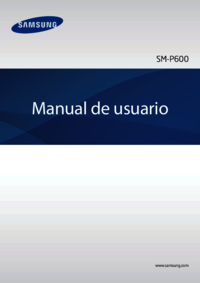


 (59 pages)
(59 pages)

 (126 pages)
(126 pages) (126 pages)
(126 pages) (166 pages)
(166 pages) (2 pages)
(2 pages) (100 pages)
(100 pages) (152 pages)
(152 pages) (152 pages)
(152 pages) (166 pages)
(166 pages) (93 pages)
(93 pages)







Comments to this Manuals